يوفر ArcGIS GeoPlanner أدوات التحليل المكاني في علامة تبويب استكشاف التابعة له. يمكنك استخدام هذه الأدوات للإجابة عن الأسئلة وتقييم درجة الملاءمة أو نقاط الضعف في منطقة معينة لأغراض التخطيط. تُنشئ أدوات التحليل طبقات تساعدك على تصور كيفية عمل منطقة معينة. يمكنك استخدام هذه الطبقات مع أداة تصنيف لإنشاء عنصر طبقة جديد يمكنك استخدامه في مخططات لوحة المعلومات.
تلخيص البيانات
تتيح لك هذه الأدوات حساب إجمالي الأعداد والأطوال والمناطق والإحصائيات الوصفية الأساسية للمعالم والبيانات الجدولية الواقعة داخل المناطق أو بالقرب من المعالم الأخرى.
| أداة | الوصف |
|---|---|
تجميع النقاط |
تتعامل أداة تجميع النقاط مع طبقة معالم نقطية وطبقة معالم مضلع. تُحدد أولاً النقاط الواقعة داخل كل منطقة. بعد تحديد هذه النقاط الموجودة في العلاقات المكانية، سيتم حساب إحصائيات جميع النقاط في المساحة وتعيبنها. تكون أغلبية الإحصائيات الأساسية عدد النقاط الموجودة داخل المنطقة، لكن يمكن الحصول على إحصائيات أخرى أيضًا. على سبيل المثال، لديك معلم نقطة لمواقع مقهى ومعالم منطقة للمقاطعات وترغب في تلخيص مبيعات القهوة حسب المقاطعة. افترض أن للمقهى بيانات جدولية TOTAL_SALES، يُمكن من خلالها الحصول على مجموع كل المبيعات داخل كل مقاطعة أو الحد الأدنى أو الأقصى للمبيعات في كل مقاطعة أو الانحراف المعياري للمبيعات داخل كل مقاطعة. |
تلخيص الجوار |
تبحث أداة تلخيص الجوار عن المعالم التي توجد ضمن مسافة محددة من المعالم في طبقة التحليل. يُمكنك قياس المسافة كمسافة خط مستقيم أو باستخدام وضع سفر مُحدد. يتم بعد ذلك حساب الإحصائيات لمعالم الجوار. على سبيل المثال، يمكن استخدام هذه الأداة في القيام بما يلي:
|
تلخيص ضمن |
تجد أداة تلخيص ضمن المعالم (وأجزاء المعالم) داخل حدود المناطق في طبقة التحليل. على سبيل المثال، يمكن استخدام هذه الأداة لإجراء ما يلي:
|
إيجاد المواقع
تتيح لك هذه الأدوات العثور على المواقع التي تمرر أي عدد من المعايير التي تحددها. يتم استخدامهم عادةً لتحديد الموقع، حيث الهدف هو العثور على أماكن تفي بالعديد من المعايير.
| أداة | الوصف |
|---|---|
العثور على المواقع الحالية |
تحدد أداة العثور على المواقع الحالية المعالم الحالية في منطقة الدراسة التي تتطابق مع سلسلة من المعايير التي تحددها أنت. يمكنك بناء هذه المعايير على استعلامات البيانات الجدولية (مثال، قطع الأرض الشاغرة) والاستعلامات المكانية (مثال، قطع الأرض الواقعة في محيط ميل واحد من النهر). |
اشتقاق مواقع جديدة |
تقوم أداة اشتقاق مواقع جديدة باشتقاق معالم جديدة في منطقة دراسة بناءً على سلسلة المعايير المُحددة. تقوم أنت بإنشاء هذه المعايير باستخدام استعلامات البيانات الجدولية (مثال، قطع الأرض الشاغرة) والاستعلامات المكانية (مثال، قطع الأرض داخل مناطق السيول). |
العثور على مواقع مشابهة |
تقيس أداة العثور على مواقع مشابهة مدى تشابُه المواقع في طبقة البحث المدخلة مع موقع إسناد واحد أو أكثر بناءً على المعايير التي تحددها. |
تحسين البيانات
تتيح لك هذه الأدوات استكشاف خصائص المناطق. يتم إرجاع البيانات الديموغرافية والإحصائيات المفصلة لمناطق محددة. يمكن أيضًا تقرير المعلومات المقارنة للمناطق الموسعة مثل المقاطعات والولايات.
| أداة | الوصف |
|---|---|
تحسين الطبقة |
تعمل أداة تحسين الطبقة على إضافة التفاصيل إلى بيانات النقطة أو المنطقة بالحصول على الحقائق المتعلقة بالأشخاص والأماكن والأعمال التجارية التي تحيط بمواقع البيانات. تتيح لك هذه الأداة الإجابة على الأسئلة المتعلقة بالمواقع التي يتعذر عليك الإجابة عليها باستخدام الخرائط فقط، مثل، ما نوع الأشخاص القاطنين هنا؟ ماذا يفعل الأشخاص في هذه المنطقة؟ ما هي عاداتهم وأنماط حياتهم؟ ما نوع الأعمال الموجودة في هذه المنطقة؟ النتيجة هي طبقة جديدة تحتوي على جميع المعلومات الديموغرافية والجغرافية من مجموعات بيانات محددة. تتم إضافة هذه المعلومات الجديدة في شكل حقول في الجدول. |
إحصائيات منطقة |  تحسب أداة الإحصائيات النطاقية البيانات من طبقات البيانات النقطية أو ناتج نموذج تراكب البيانات النقطية الموزون (WRO) وتخرج طبقة بيانات جديدة مدمجة مع المعلومات من طبقة المعلم المدخل. على سبيل المثال، يمكن استخدام هذه الأداة لإجراء ما يلي:
تجمع هذه الأداة بين الوظائف من خلال إحصائيات المنطقة كجدول و ضم المعالم. ملاحظة:تتطلب هذه الأداة ترخيصًا صالحًا لـ ArcGIS Image for ArcGIS Online. |
تحليل الأنماط
تتيح لك هذه الأدوات تحديد الأنماط المكانية وقياسها وتصورها في بياناتك، من خلال تحديد مناطق التجمعات المهمة إحصائيًا.
| أداة | الوصف |
|---|---|
حساب الكثافة |
تُنشِئ أداة حساب الكثافة خريطة كثافة من المعالم الخطية أو النقطية بنشر كميات معروفة من بعض الظواهر (المُمثلَة كبيانات جدولية للنقاط أو الخطوط) على الخريطة. النتائج هي طبقة من المناطق المُصنفة من الكثافة الأقل إلى الكثافة الأكبر. على سبيل المثال، يمكن استخدام هذه الأداة لإجراء ما يلي:
|
العثور على النقاط الفعالة |
تحدد أداة العثور على النقاط الفعالة ما إذا وجد تجمع إحصائي هام في الأنماط المكانية للبيانات. قد تساعدك نتائج هذه الأداة في الإجابة عن الأنواع التالية من الأسئلة:
|
استيفاء النقاط |
تُتيح أداة استيفاء النقاط توقّع القيم الموجودة في المواقع الجديدة استنادًا إلى القياسات التي تم الحصول عليها من مجموعة النقاط. تحصل هذه الأداة على البيانات النقطية مع القيم في كل نقطة وتقوم بإرجاع المناطق المُصنفة من قيم القيم المُتوقعة. يمكن استخدام هذه الأداة في الأمثلة التالية:
|
استخدام المقاربة
تتيح لك هذه الأدوات الإجابة على أحد الأسئلة الأكثر شيوعًا المطروحة في التحليل المكاني: ماذا يوجد بالقرب من ماذا؟
| أداة | الوصف |
|---|---|
إنشاء نطاقات |
النطاق هو مضلع يغطي مسافة معينة من معلم نقطي أو خطي أو مساحي. يتم استخدام النطاقات لإنشاء المناطق التي يمكنك تحليلها فيما بعد باستخدام أداة مثل تراكب الطبقات. على سبيل المثال، إذا كان السؤال أي المباني يقع على بُعد ميل واحد من المدرسة، يمكنك العثور على الإجابة عن طريق إنشاء نطاق ميل واحد حول المدرسة وتراكب النطاق مع الطبقة التي تحتوي على آثار المبنى. تكون النتيجة النهائية هي طبقة تلك المباني الواقعة على بعد ميل واحد من المدرسة. |
إنشاء مناطق زمن السفر |
تقوم أداة إنشاء مناطق وقت السفر بإنشاء مضلعات مناطق يُمكن الوصول إليها في زمن قيادة محدد أو سيرًا على الأقدام أو مسافة أو وقت بالنقل البري. يمكنها القياس للخارج من نقطة واحدة أو ما يصل إلى 1000 نقطة على طول الطرق لإنشاء طبقات وقت السفر التي يمكن أن تساعدك في الإجابة على أسئلة مثل الأسئلة التالية:
يمكنك الإجابة على الأسئلة بمفردك من خلال تصور المناطق الناتجة. يُمكنك بدلاً من ذلك إجراء تحليل مكاني آخر باستخدام المناطق الناتجة. على سبيل المثال، يمكن لتشغيل أداة تجميع النقاط باستخدام مناطق زمن القيادة مع البيانات الديموغرافية المساعدة في تحديد موقع التخزين المحتمل الذي يوفر أفضل قاعدة للعملاء لنوع العمل الخاص بك. |
إيجاد الأقرب |
تقوم أداة إيجاد الأقرب بالعثور على أقرب معالم، كما تقوم اختياريًا بترتيب والإبلاغ عن المسافة إلى هذه المعالم. لإيجاد أقرب المعالم، يُمكن للأداة قياس مسافة الخط المستقيم أو استخدام وضع السفر المُحدد. تتوفر خيارات لتحديد عدد أقرب معالم للعثور عليها أو البحث في نطاقها للعثور عليها. قد تساعدك نتائج هذه الأداة في الإجابة عن الأنواع التالية من الأسئلة:
تُرجع أداة العثور على الأقرب طبقة تحتوي على أقرب المعالم، وطبقة خط تربط مواقع البداية بالمواقع الأقرب لها اختياريًا. تحتوي طبقة الخطوط الاختيارية على معلومات عن مواقع البداية والمواقع الأقرب والمسافات بينها. |
تخطيط الطرق | 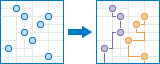 تحدد أداة تخطيط الطرق كيفية تقسيم المهام بشكل فعال بين القوى العاملة المتنقلة. أنت تقوم بتوفير الأداة مع مجموعة من علامات التوقف وعدد من المركبات المتاحة لزيارة علامات التوقف. تعمل الأداة على تعيين علامات التوقف إلى المركبات وإرجاع المسارات التي توضح كيفية وصول كل مركبة إلى علامات التوقف المعينة في أقل قدر من الوقت. باستخدام أداة تخطيط الطرق، تصل القوى العاملة المتنقلة إلى المزيد من مواقع العمل في أقل وقت، مما يزيد من الإنتاجية وتحسين خدمة العملاء. يمكن استخدام هذه الأداة للعمال المتنقلين الذين يقومون بما يلي:
يشتمل الناتج من تخطيط المسارات على طبقة محطات مكودة بواسطة المسارات المعينة لها، وطبقة المسارات التي تعرض المسارات الأقصر لزيارة المحطات المعينة، والاعتماد على ما إذا اكان يمكن الوصول لأي محطات، وطبقة المحطات غير المعينة. |
إدارة البيانات
تتيح لك هذه الأدوات إعادة تحديد الحدود وتنزيل بيانات منطقة الاهتمام ودمج معالم الطبقة في طبقة جديدة أو المعالم المتعددة في طبقة فردية وتحويل صور البيانات النقطية إلى نقاط وخطوط ومضلعات.
| أداة | الوصف |
|---|---|
تحويل بيانات نقطية إلى معلم |
تعمل لأداة تحويل البيانات النقطية إلى معلم على تحويل البيانات النقطية إلى مجموعة بيانات معلم، في صورة نقاط أو خطوط أو مضلعات. يمكن أن تحتوي البيانات النقطية المدخلة على أي حجم للخلية، وبالنسبة إلى البيانات النقطية للأعداد الصحيحة التي لها بيانات جدولية إضافية في الجدول المرتبط، يمكنك تحديد حقل البيانات الجدولية من البيانات النقطية الذي سيصبح هو البيانات الجدولية في فئة معلم الإخراج. ملاحظة:لا يمكن تحويل البيانات النقطية ذات النقطة العائمة، على عكس البيانات النقطية الصحيحة، إلا إلى معالم نقطية. فيما يلي أمثلة لما يمكن استخدام هذه الأداة من أجله:
ملاحظة:تتطلب هذه الأداة ترخيصًا صالحًا لـ ArcGIS Image for ArcGIS Online. |
إذابة الحدود |
تُدمج المناطق التي تتداخل أو تشترك في حدود مشتركة معًا لتشكيل منطقة فردية باستخدام أداة إذابة الحدود. يمكنك التحكم في دمج الحدود بتحديد حقل. على سبيل المثال، إذا كان لديك طبقة مقاطعات وكل مقاطعة تحتوي على State_Name جدول البيانات الجدولية، يمكن إذابة الحدود باستخدام البيانات الجدولية الخاصة بـ State_Name. يتم دمج المقاطعات المتجاورة معًا، إذا كان لها القيمة نفسها State_Name. النتيجة النهائية هي طبقة لحدود الولاية. |
تصدير البيانات المكانية |  يمكنك باستخدام أداة تصدير البيانات المكانية تحديد وتنزيل البيانات من منطقة اهتمام محددة. تُضاف الطبقات التي تختارها إلى ملف .zip أو حزمة طبقة. |
دمج الطبقات |
تنسخ أداة دمج الطبقات المعالم من طبقتين إلى طبقة جديدة. يجب أن تحتوي الطبقات التي سيتم دمجها على نفس اسم أنواع المعالم (النقاط أو الخطوط أو المضلعات). يمكنك التحكم في كيفية ضم الحقول من طبقات الإدخال ونسخها، راجع الأمثلة التالية:
|
تراكب الطبقات |
تدمج أداة تراكب الطبقات بين طبقتين أو أكثر داخل طبقة واحدة. يمكن اعتبار التراكب على أنه نظرة مجموعة مكدسة من الخرائط وإنشاء خريطة واحدة تحتوي على جميع المعلومات الموجودة في المجموعة المكدسة. يكون التراكب أكبر من دمج الخطوط، يتم تسليم جميع البيانات الجدولية للمعالم الموجودة في التراكب في المنتج النهائي. يتم استخدام التراكب للإجابة على واحد من أكثر الأسئلة الأساسية المتعلقة بعلم الجغرافيا: "ماذا يقع أعلى ماذا؟" يمكن استخدام هذا الأداة للإجابة على أسئلة مثل الأسئلة التالية:
|
تحليل مخصص
يمكنك أيضًا تصفح خدمات معالجة البيانات الجغرافية المخصصة التي يمكنك إدخالها في GeoPlanner وتعديلها.
تشغيل أداة تحليل
يمكنك تشغيل أي من أدوات التحليل المدرجة أعلاه على طبقة المعلم في مشروع GeoPlanner. توضح الخطوات التالية كيفية تشغيل أداة تحليل إنشاء مناطق زمن السفر لإنشاء زمن السير على الأقدام من طبقة معلم نقطية.
- في علامة تبويب استكشاف، انقر فوق تحليل.
- من القائمة المنسدلة تحليل، انقر فوق استخدام التقارب واختر إنشاء مناطق زمن السفر.
- انقر فوق سهم القائمة المنسدلة تحديد طبقة المعالم واختر طبقة معالم نقطية.
- في قسم قياس، انقر فوق سهم القائمة المنسدلة واختر زمن السير على الأقدام.
- في المربع النصي وقت المشي، اكتب 5 10 15 20.
ويرشد هذا الأداة بإنشاء زمن السير على الأقدام لـ 5، 10، 15 و20 دقيقة من كل نقطة في الخريطة.
- في قسم مناطق من نقاط مختلفة ، انقر فوق إذابة.
- قم بتعيين اسم الطبقة الناتجة إلى زمن السير على الأقدام 5 10 15 20 دقيقة.
- انقر فوق تشغيل التحليل. إذا أغلقت جزء المحتويات، انقر فوق المحتويات من على شريط أدوات التطبيق لعرضه.
تبدأ حركة صغيرة أعلى جزء المحتويات في علامة تبويب الوظائف. يشير هذا إلى وظيفة ما، أو في هذه الحالة، تكون عملية إنشاء زمن السير على الأقدام قيد التشغيل.
حالة الوظيفة
وعند تشغيل أداة التحليل المكاني، يتم تسجيل حالة العملية على علامة تبويب الوظائف في جزء المحتويات. يمكن تقديم حالة العملية، أو تشغيلها، أو معالجتها، أو إتمامها، أو فشلها وتحتوي كل عملية على تسمية مرتبطة تُعرض على علامة تبويب الوظائف.
إذا قمت بإغلاق المستعرض قبل إتمام الوظيفة، يمكنك لاحقًا استخدام أداة إضافة بيانات للبحث عن النتائج وإضافتها إلى خريطة المشروع إذا اكتملت الوظيفة بنجاح.

















